
在windows系统里面直接装linux,在Windows系统里直接安装Linux——WSL技术详解
时间:2024-11-16 来源:网络 人气:
在Windows系统里直接安装Linux——WSL技术详解

随着技术的发展,越来越多的开发者需要在Windows系统上运行Linux环境。传统的解决方案是通过虚拟机或双系统来运行Linux,但这样会占用较多的系统资源,且操作相对繁琐。而微软推出的WSL(Windows Subsystem for Linux)技术,则允许用户在Windows系统里直接安装和运行Linux,极大地提升了开发效率和用户体验。
一、什么是WSL?

WSL是微软开发的一项技术,允许用户在Windows系统里直接运行完整的Linux环境,无需虚拟机。通过操作系统级虚拟化,WSL将Linux子系统无缝嵌入Windows,提供原生Linux命令行工具、软件包管理器及应用程序支持。它具有轻量化、文件系统集成、良好的交互性及开发效率提升等优点,消除了Windows与Linux之间的隔阂,尤其适合开发者和需在Windows平台上使用Linux工具的用户。
二、安装WSL
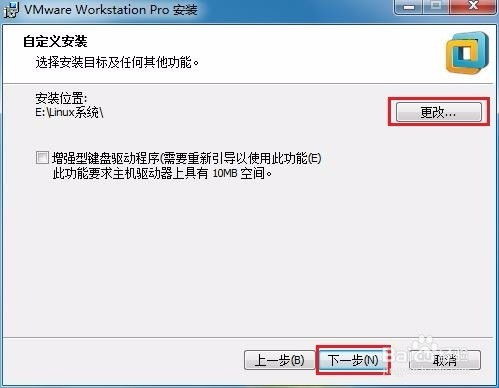
要安装WSL,首先需要确保你的Windows系统版本是Windows 10或更高版本。以下是安装WSL的步骤:
启用WSL功能:打开开始菜单,在搜索框中输入“启用或关闭Windows功能”,在弹出的窗口中勾选“虚拟机平台”和“适用于Linux的Windows子系统”,然后点击确定。
重启系统:完成上一步后,重启系统。
更新WSL组件:在终端中输入命令“wsl.exe --update”,等待更新完成。
安装Linux发行版:打开Microsoft Store,搜索并下载你喜欢的Linux发行版,如Ubuntu、Debian等。
三、配置WSL
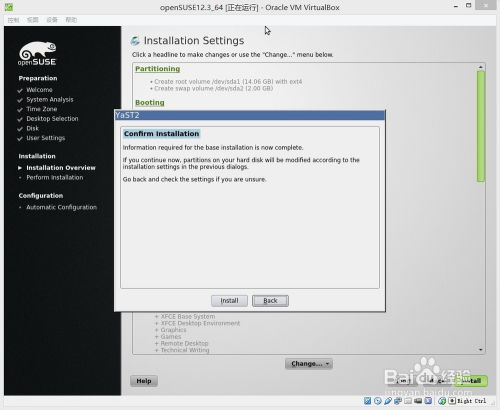
安装完Linux发行版后,需要进行一些基本配置,以便更好地使用WSL。
创建新用户和密码:在终端中输入命令“sudo useradd -m -s /bin/bash username”,然后输入密码。
更换镜像源:由于默认的镜像源速度较慢,建议更换为国内的镜像源。在终端中输入命令“sudo nano /etc/apt/sources.list”,将默认的镜像源替换为国内的镜像源。
更新软件包列表:在终端中输入命令“sudo apt update”和“sudo apt upgrade”,更新软件包列表和系统软件。
四、使用WSL
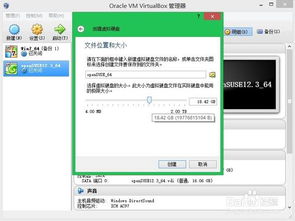
启动WSL:在终端中输入命令“wsl”,然后选择你安装的Linux发行版。
切换用户:在终端中输入命令“su - username”,然后输入密码。
安装软件:在终端中输入命令“sudo apt install package-name”,安装所需的软件。
配置文件:在终端中输入命令“nano /etc/hosts”或“nano /etc/resolv.conf”,配置网络参数。
WSL技术为Windows用户提供了在系统里直接安装和运行Linux的便捷方式,极大地提升了开发效率和用户体验。通过本文的介绍,相信你已经对WSL有了基本的了解。如果你是一名开发者或需要在Windows系统上使用Linux工具,不妨尝试一下WSL,相信它会给你带来意想不到的便利。
相关推荐
教程资讯
教程资讯排行













